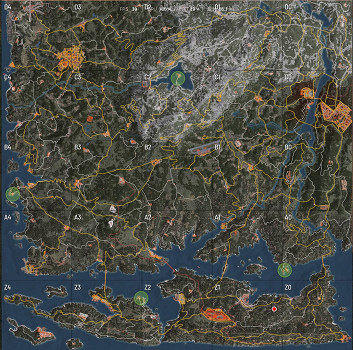3、禁用AA (抗鋸齒處理)
如果你還需要更多的FPS,你可以關閉抗鋸齒處理。
這個選項會把你的FPS限制在144(取決於你的顯示器)。
FPS增加(對我來說)大約30+。
方法與以前一樣:
轉到C:\Users\ComputerName\AppData\Local\SCUM\Saved\Config\WindowsNoEditor
雙擊打開 “GAMUSER Studio.ini” (右鍵使用記事本打開)
搜索 “sg.AntiAliasingQuality=” ,並將其值更改為0!保存它並使檔案 “只讀” 並應用。這樣會讓遊戲有很多鋸齒,但是對於低端電腦優化是很明顯的,如果想折中的話可以設定成1或者2就行了。
在進行此編輯之前,請確保檔案尚未設定為只讀。
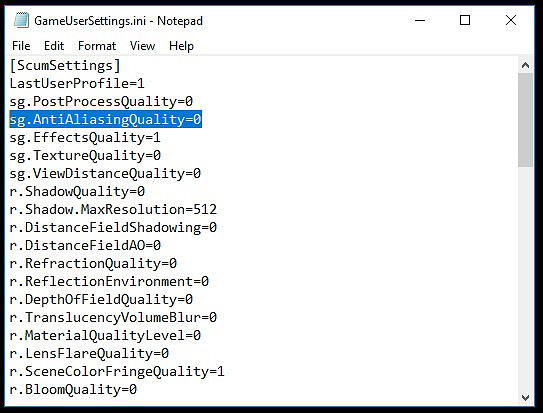
來源:遊俠網